Remarque : Power Map, notre populaire complément de visualisation géospatiale 3D pour Excel 2013, est désormais entièrement intégré à Excel. Nous avons également donné à cette fonctionnalité un nom plus descriptif, « 3D Maps ». Vous trouverez cette fonctionnalité avec d’autres fonctionnalités de visualisation sous l’onglet Insertion .
Microsoft 3D Maps pour Excel est un outil de visualisation de données en trois dimensions (3D) qui vous permet d’examiner les informations de nouvelles façons. Les cartes 3D vous permettent de découvrir des insights que vous ne voyez peut-être pas dans les tableaux et graphiques 2D traditionnels.
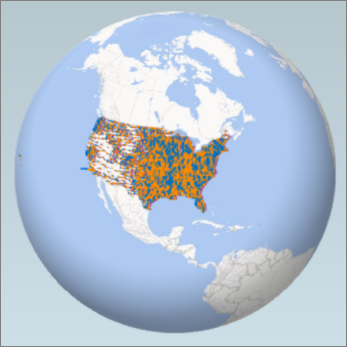
Avec 3D Maps, vous pouvez tracer des données géographiques et temporelles sur un globe 3D ou une carte personnalisée, les afficher au fil du temps et créer des visites visuelles que vous pouvez partager avec d’autres personnes. Vous pouvez utiliser 3D Maps pour :
-
Mapper les données Tracer visuellement plus d’un million de lignes de données sur des cartes Microsoft Bing au format 3D à partir d’un tableau Excel ou d’un modèle de données dans Excel.
-
Découvrir des insights Obtenez de nouvelles connaissances en affichant vos données dans l’espace géographique et en voyant les données horodatées changer au fil du temps.
-
Partager des histoires Capturez des captures d’écran et créez des visites vidéo guidées cinématographiques que vous pouvez partager à grande échelle et impliquer le public comme jamais auparavant. Ou exportez des visites guidées en vidéo et partagez-les de cette façon aussi.
Vous trouverez le bouton Carte 3D dans le groupe Tours , sous l’onglet Insertion du ruban Excel, en regard du groupe Graphiques .
Créer votre première carte 3D
Lorsque vous avez des données Excel qui ont des propriétés géographiques au format tableau ou dans un modèle de données (par exemple, des lignes et des colonnes qui ont des noms de villes, d’états, de comtés, de codes postaux, de pays/régions ou de longitudes et latitudes), vous êtes prêt à commencer. Voici comment procéder :
-
Dans Excel, ouvrez un classeur contenant la table ou les données de modèle de données que vous souhaitez explorer dans cartes 3D.
Pour plus d’informations sur l’utilisation de vos propres données, consultez Préparer vos données pour des cartes 3D.
Si vous n’avez pas encore de données à explorer, essayez de télécharger l’un de nos exemples de jeux de données.
-
Cliquez sur n’importe quelle cellule du tableau.
-
Cliquez sur Insérer > carte 3D.
(Le fait de cliquer sur Carte 3D pour la première fois active automatiquement cartes 3D.)
3D Maps utilise Bing pour géocoder vos données en fonction de ses propriétés géographiques. Après quelques secondes, le globe apparaît à côté du premier écran du volet Calque.
-
Dans le volet Calque, vérifiez que les champs sont correctement mappés et cliquez sur la flèche déroulante de tous les champs mal mappés pour les faire correspondre aux propriétés géographiques appropriées.
Par exemple, assurez-vous que Seattle est reconnue comme ville dans la zone de liste déroulante.
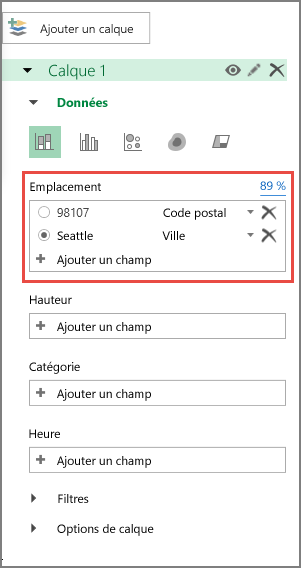
-
Lorsque 3D Maps trace les données, des points apparaissent sur le globe.
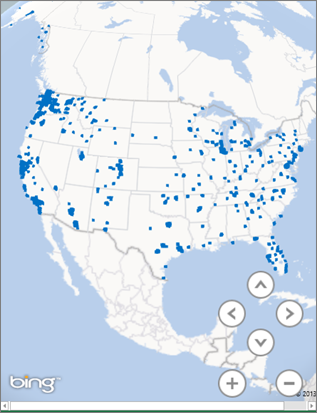
Explorer des exemples de jeux de données dans des cartes 3D
Nos exemples de jeux de données sont un excellent moyen d’essayer des cartes 3D. Téléchargez simplement l’un des classeurs suivants qui ont déjà les entrées géospatiaux nécessaires pour commencer :










